Причината да използвам MacBook, а не Windows лаптоп, може да има по-малко общо с различията в операционните системи и повече с превъзходството на MacBook тракпада. Все още не съм срещнал тракпад на лаптоп с Windows, който може да съответства на усещането за тракпад на MacBook. Наслаждавам се на щедри пропорции на тракпада на MacBook и способността му да разбирам намеренията си; той никога не се чувства вълнуващ или звучи нестабилен, и рядко греши някакъв жест, щракване или неточен удар.
Ако сте настроили своя MacBook, за да ви позволи да плъзнете прозорци и файлове наоколо чрез движение с три пръста, тогава може да сте били изненадани да не намерите тази опция вече на обичайното си място с OS X El Capitan. Не се страхувайте, все още се предлага - само на друго място. В предишните версии на OS X, опцията за тройно плъзгане се намираше логически в областта на Трекпада на Системните предпочитания. По причини, които ме избягват, Apple премести тази опция с El Capitan.
За да намерите плъзгането с три пръста, отворете System Preferences> Accessibility . След това щракнете върху бутона Опции на трака в долната част на прозореца за достъпност. В изскачащия прозорец поставете отметка в квадратчето за Активиране на плъзгането и изберете плъзгане с три пръста от падащото меню. Кликнете върху „ OK“, за да завършите транзакцията.

", " modalTemplate ":" {{content}} ", " setContentOnInit ": false} '>
Сега ще можете да преместите прозорец на работния плот, без да щраквате. Просто задръжте курсора в раздела за заглавната лента в горната част на прозореца и го плъзнете с три пръста. Можете също да поставите курсор върху файл и да го плъзнете с три пръста.
Ако скоростта на плъзгане е прекалено бърза или прекалено бавна за Вашия вкус, се върнете в прозореца Опции на трака, където сте активирали жеста и настройте плъзгача за Скорост на превъртане .
(iDownloadBlog през OS X Daily)




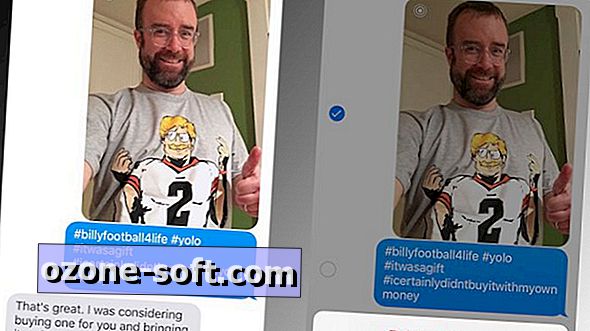








Оставете Коментар